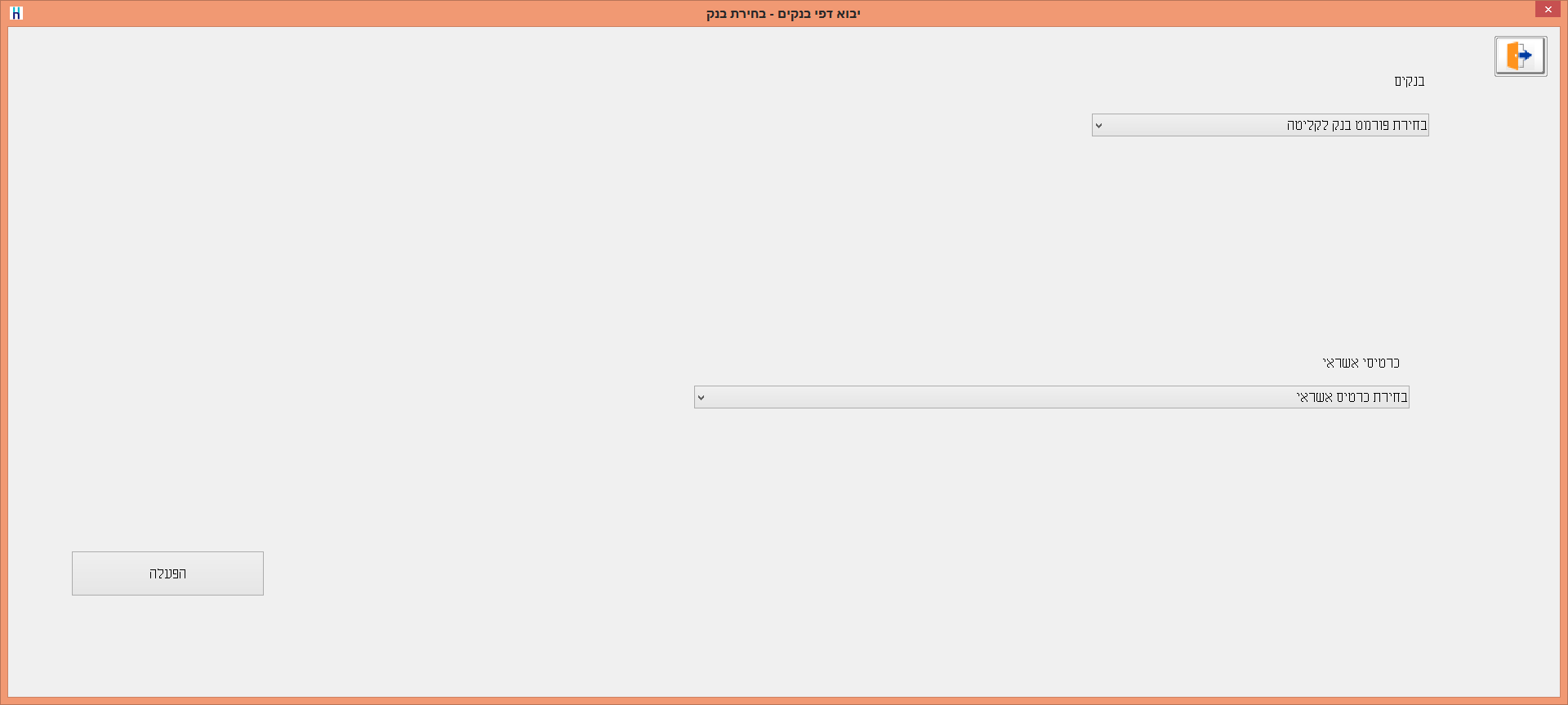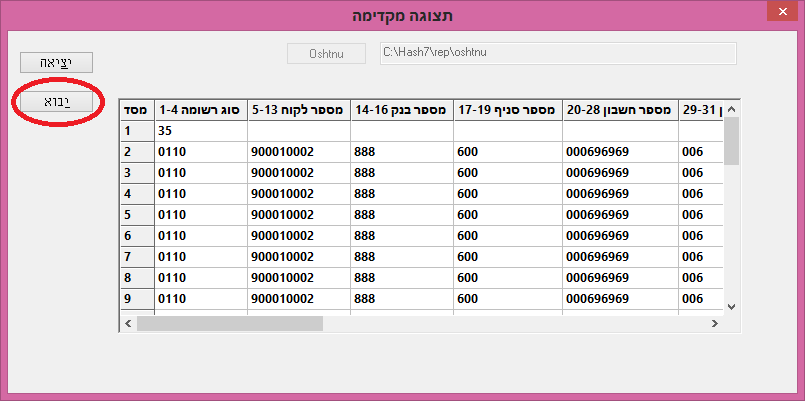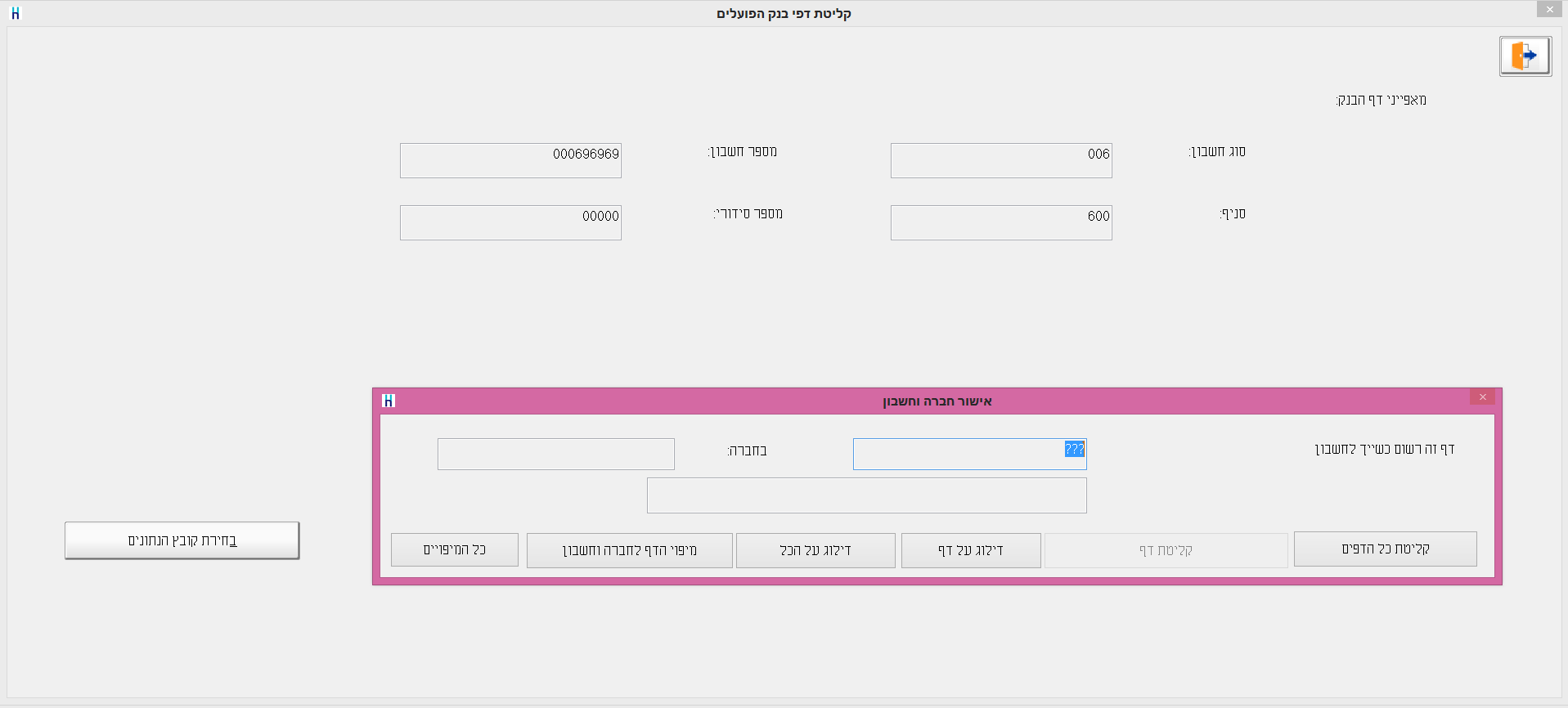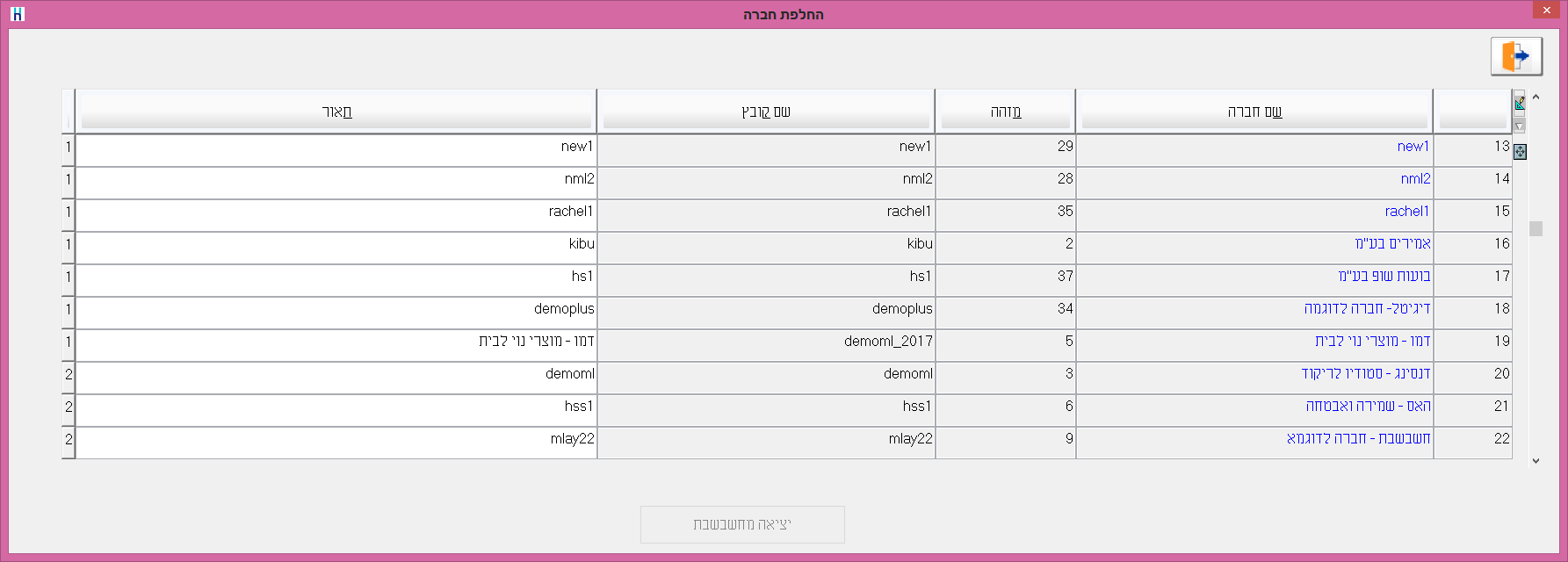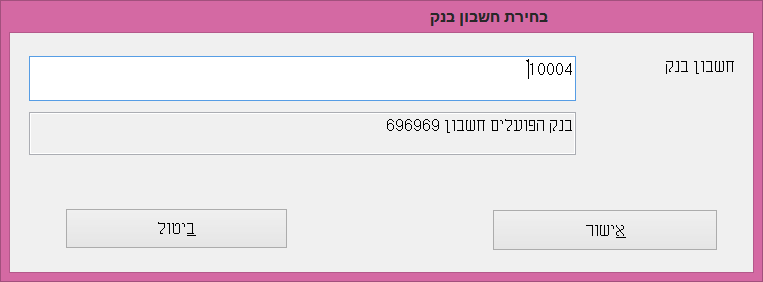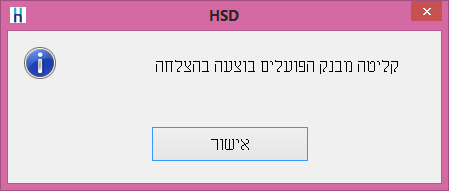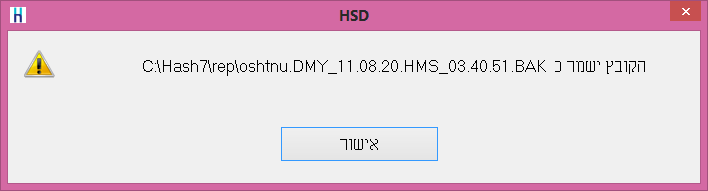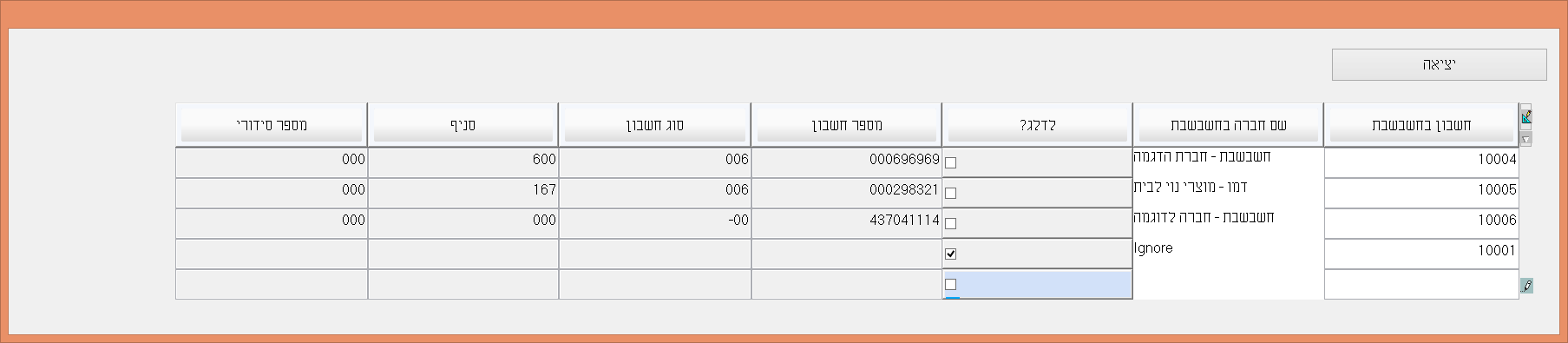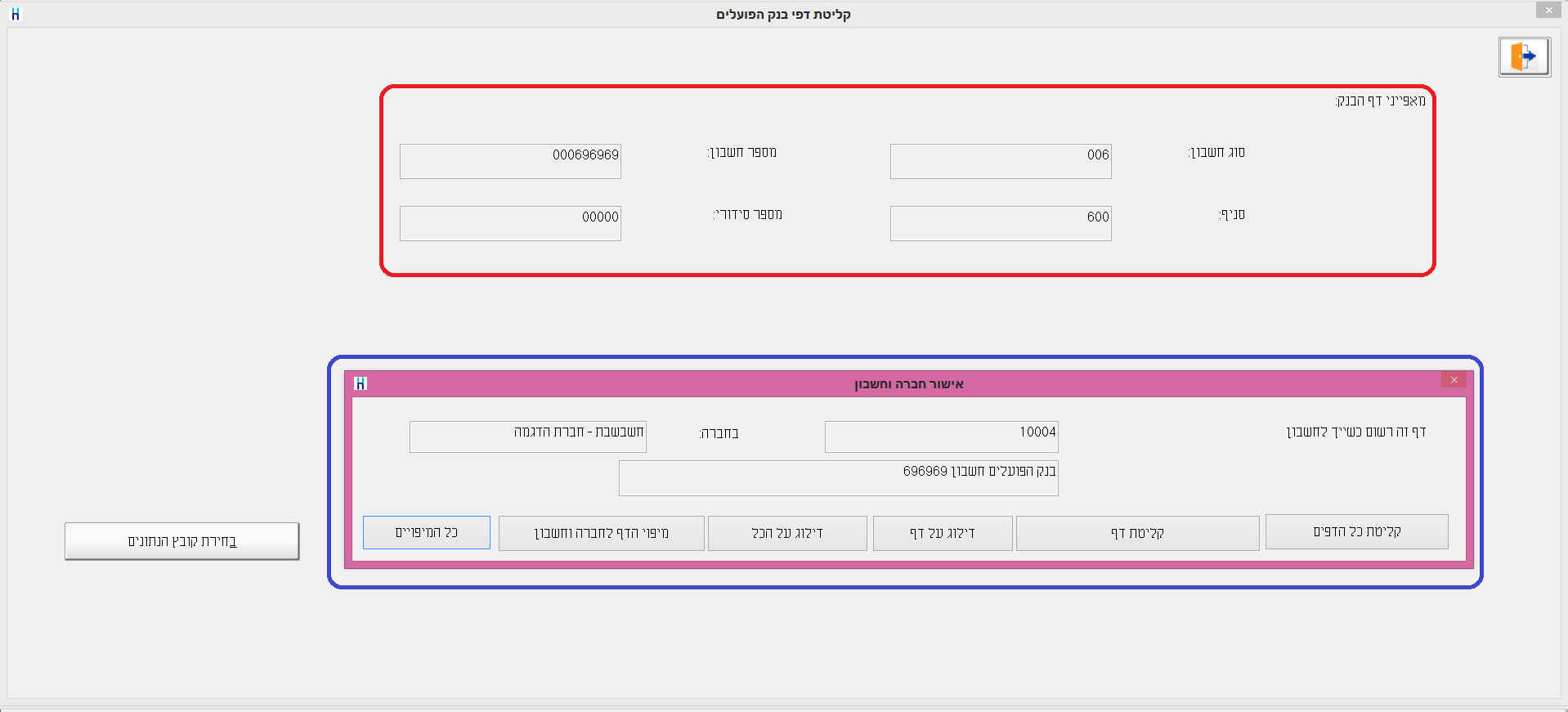צפו בסרטון ההדרכה המסביר את תהליך קליטת דפי בנק הפועלים לחשבשבת, צעד אחר צעד:
בחשבשבת ERP קיימות 2 אפשרויות להזנת דפי הבנק לצורך התאמות בנק וכרטיסי אשראי.
שיטה ידנית – המשתמש מעתיק את תנועות דף הבנק לתוכנה.
שיטה אוטומטית – המשתמש מקבל את הנתונים בקובץ מהבנק וקולט לחשבשבת באופן אוטומטי ע"י ממשק.
המסמך הנוכחי יסביר כיצד קולטים תנועות של בנק הפועלים או בזק זהב באמצעות ממשק.
לקליטת דף בנק באמצעות ממשק יש להעתיק תחילה את הקובץ מהבנק למחיצה המשותפת Rep או למחיצת התוכנה Hash7. בבנק הפועלים ובזק זהב שם הקובץ המתקבל מהבנק הוא: Oshtnu.
כעת בוחרים בתפריט כללי > ממשקים – יבוא נתוני הנהח ו- CRM > יבוא דפי בנק.
בחלק העליון של המסך בסעיף בנקים מקליקים על הסעיף בחירת פורמט בנק לבחירה
כעת בוחרים את הבנק עבורו קולטים דף בנק:
- בזק זהב
- בנק הפועלים – שדה פרטים של 5 תווים
- בנק הפועלים גרסה החדשה – שדה פרטים של 50 תווים
הבחירה בבנק הפועלים או בנק הפועלים גרסה חדשה היא בהתאם לדף הבנק שהורדתם מאתר הבנק.
להמשך בוחרים בכפתור הפעלה.
בנק הפועלים ובנק זהב עובדים בשיטה שבה קובץ נתונים אחד יכול להכיל תנועות של חשבון בנק אחד או של מספר חשבונות בנק.
כלומר, אם אתם מנהלים בבנק הפועלים מספר חשבונות, יעברו כל הנתונים בקובץ אחד.
בעת קליטת הנתונים התוכנה תבקש מכם לבחור בכל מעבר לחשבון בנק נוסף את החברה בחשבשבת לה שייך החשבון ואת מפתח החשבון של הבנק בחשבשבת.
שיוך נתוני החברות ומפתחות החשבון לפרטי הבנק נשמרים בחשבשבת, כך שבקליטה הבאה הנתונים יוצגו מבלי שתאלצו לחזור על פעולת השיוך.
טרם קליטת דף הבנק, התוכנה מבצעת בדיקות תקינות. אם נמצאו שגיאות, מוצגות הודעות בהתאם והקובץ לא נקלט. לדוגמא, דף הבנק אינו המשך של דף הבנק האחרון שנקלט בחשבשבת, שדה תאריך שגוי וכדומה.
לאחר בחירת הבנק יופיע החלון הבא:
שלב א: בחירת קובץ הנתונים
בחלון הקודם בוחרים בכפתור בחירת קובץ הנתונים בתחתית המסך. כעת יוצג החלון הבא.
יש לבחור בכפתור Oshtnu המסומן להלן באדום:
כעת יופיע חלון בחירת קובץ. בדוגמה להלן הקובץ נשמר במחיצה המשותפת Rep. בוחרים את הקובץ oshtnu בהקלקה כפולה.
כעת יוצגו נתוני דף הבנק. ניתן לדפדף בנתונים באמצעות חלון זה. להמשך בוחרים בכפתור יבוא משמאל.
שלב ב: קישור חשבון הבנק למפתח החשבון בחשבשבת
בחלק העליון של המסך מופיעים מאפייני דף הבנק וכוללים את מספר הסניף והחשבון.
במרכז המסך מופיע חלון 'אישור חברה וחשבון'.
בקליטה ראשונה, חלון אישור חברה וחשבון ריקים וכפתור קליטת דף אינו פעיל.
יש לקשר כעת בין תנועות דף הבנק שפרטי החשבון שלו מופיעים מעלה, למפתח החשבון בחברה הרלוונטית לדף זה.
קובץ דף הבנק יכול לכלול תנועות של מספר חשבונות בנק המנוהלים בחשבשבת בחברות שונות.
במקרה זה יוצגו בזה אחר זה פרטי החשבונות שהקובץ מכיל.
לקישור בין חשבון הבנק הנוכחי המוצג בחלון למפתח החשבון הרלוונטי יש לבחור בכפתור מיפוי הדף לחברה וחשבון.
לקישור מרוכז, שבו מוצגים כל החשבונות הנכללים בדף הבנק בוחרים בכפתור כל המיפויים
להלן הסברים אודות המיפויים:
שיטה 1: מיפוי הדף לחברה וחשבון
בשיטה זו מקשרים בכל פעם חשבון בנק מסוים למפתח החשבון בחברה הרלוונטית.
בחירה באפשרות זו תציג כעת את רשימת החברות.
בוחרים בהקלקה כפולה את החברה בה מעוניינים לקלוט את דף הבנק.
כעת יוצג חלון בחירת חשבון בנק.
יש לרשום את מפתח החשבון של הבנק בחשבשבת המתאים לחשבון הבנק המוצג. להמשך בוחרים בכפתור אישור.
שלב ג: קליטת דף הבנק לחברה
עם בחירה בכפתור אישור תתחיל קליטת הנתונים לחשבון. בסיום הפעולה תופיע ההודעה הבאה:
להמשך בוחרים בכפתור אישור. כעת תופיע ההודעה הבאה:
הקובץ שנקלט כעת נשמר כקובץ גיבוי תחת המחיצה שבה נשמר הקובץ המקורי.
שם קובץ הגיבוי מתחיל בצירוף oshtnu כולל את תאריך ושעת הקליטה ומסתיים ב bak.
כאמור, בשיטת בנק הפועלים / בזק זהב קובץ דף הבנק יכול להכיל מספר חשבונות בנק.
במקרה מסוג זה יוצג שוב חלון בחירת חשבון בנק. יש לשוב על הפעולה ולבחור את מפתח החשבון המתאים לפרטי חשבון הבנק המופיעים בחלק העליון של המסך.
כל המיפויים
כאמור, בפעם הראשונה עלינו להתאים בין פרטי החשבון בבנק למפתח החשבון בחשבשבת.
כאשר קובץ דף הבנק כולל מספר חשבונות בנק ניתן לבצע פעולה זו בקלות ע"י בחירה באפשרות כל המיפויים.
בחירה באפשרות זו תציג את כל פרטי חשבונות הבנק שנכללים בקובץ הנוכחי או נקלטו בעבר.
בצד שמאל של המסך מופיעים פרטי חשבון מקובץ דפי הבנק וכוללים: מספר חשבון, סוג חשבון, סניף ומספר סידורי.
בצד ימין יש לסחור את מפח חשבון הבנק בחשבשבת ואת שם החברה בחשבשבת בה מעונינים לקלוט את דף הבנק.
ניתן לקלוט קובץ אחד של דף בנק לחברות שונות.
אם קיים חשבון עבורו לא מעוניינים לקלוט דף בנק יש לסמן את הסעיף לדלג. במקרה זה במקום שם חברה יופיע בשם החברה: ignore (התעלם).
בסיום ההגדרות בוחרים בכפתור יציאה.
אם מעוניינים לקלוט את דף הבנק לכל החשבונות שהגדרנו בפעם אחת בוחרים בחלון אישור חברה וחשבון > קליטת כל הדפים.
בקליטות הבאות:
בשלב ב' בקליטת הקובץ קישרנו את נתוני חשבון הבנק מדף הבנק לחברה ולמפתח החשבון בחשבשבת. נתונים אלו נשמרים בקליטת ממשק דף הבנק בחשבשבת.
בפעם הבאה שתתבצע קליטת דף בנק בשיטה זו, התוכנה תזהה את פרטי הבנק ותציג את פרטי החברה והחשבון המתאימים.
להלן צילום מסך כפי שיראה בקליטה הבאה. בחלק העליון של המסך (מסומן במסגרת אדומה במסך להלן) מופיעים פרטי חשבון הבנק (סוג חשבון, מספר חשבון וסניף) בחלק התחתון של המסך (מסומן במסגרת כחולה במסך להלן) מופיעים פרטי מפתח החשבון, שם החשבון ושם החברה בחשבשבת (המסגרות אינן מופיעות במסך בפועל ומוצגות כאן להמחשה בלבד).
אם הפרטים שגויים ניתן לבחור בכפתור מיפוי הדף לחברה וחשבון ולבחור חברה ומפתח חשבון.
לקליטת הדף בוחרים בכפתור קליטת דף.
לקליטת כל דפי הבנקים של החשבונות השונים בוחרים קליטת כל הדפים.
למעבר לחשבון הבא בקובץ ללא קליטה בוחרים בכפתור דילוג על דף.
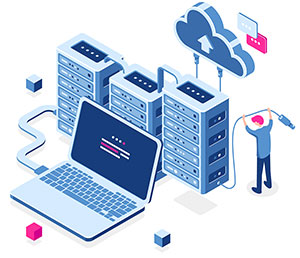
לחזרה לתמיכה בבתי תוכנה לחצו כאן >